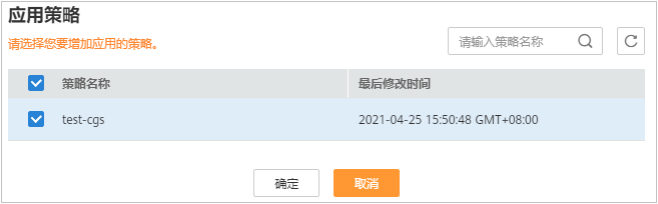文档简介:
官方镜像仓库中的镜像来源于容器镜像服务(SWR)的镜像中心,容器安全服务可对这些镜像执行安全扫描。
本章节指导用户查看官方镜像列表、镜像版本基本信息、镜像漏洞和管理官方镜像的策略。

在同意服务授权后,用户可以免费使用官方镜像漏洞扫描功能,容器安全服务自动执行安全扫描。
查看官方镜像列表
步骤 1登录管理控制台。
步骤 2在页面上方选择“区域”后,单击 ,选择“安全 > 容器安全服务”,进入“防护列表”界面。
,选择“安全 > 容器安全服务”,进入“防护列表”界面。
步骤 3在左侧导航树中,选择“镜像列表”,进入“镜像列表”界面。
步骤 4选择“官方镜像仓库”页签。
查看官方镜像基本信息
步骤 1登录管理控制台。
步骤 2在页面上方选择“区域”后,单击 ,选择“安全 > 容器安全服务”,进入“防护列表”界面。
,选择“安全 > 容器安全服务”,进入“防护列表”界面。
步骤 3在左侧导航树中,选择“镜像列表”,进入“镜像列表”界面。选择“官方镜像仓库”页签,单击镜像名称前的 ,展开镜像版本列表。
,展开镜像版本列表。
步骤 4单击目标镜像版本名称,进入镜像“基本信息”页面。
步骤 5查看该版本的镜像基本信息,如图6-16所示。
图1-39官方镜像基本信息

查看官方镜像的漏洞
步骤 1登录管理控制台。
步骤 2在页面上方选择“区域”后,单击 ,选择“安全 > 容器安全服务”,进入“防护列表”界面。
,选择“安全 > 容器安全服务”,进入“防护列表”界面。
步骤 3在左侧导航树中,选择“镜像列表”,进入“镜像列表”界面。选择“官方镜像仓库”页签,单击镜像名称前的 ,展开镜像版本列表。
,展开镜像版本列表。
步骤 4单击目标镜像版本操作列的“漏洞报告”,查看镜像上存在的漏洞。
图1-40官方镜像漏洞
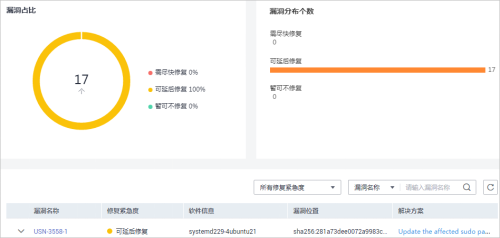
步骤 5单击漏洞名称前的,查看漏洞详细信息。
图1-41漏洞详细信息

管理官方镜像的策略
您可以将添加的安全策略应用到官方镜像。
步骤 1登录管理控制台。
步骤 2在页面上方选择“区域”后,单击 ,选择“安全 > 容器安全服务”,进入“防护列表”界面。
,选择“安全 > 容器安全服务”,进入“防护列表”界面。
步骤 3在左侧导航树中,选择“镜像列表”,进入“镜像列表”界面。选择“官方镜像仓库”页签,单击镜像名称前的 ,展开镜像版本列表。
,展开镜像版本列表。
步骤 4单击目标镜像版本名称,进入镜像“基本信息”页面。
步骤 5选择“关联策略”页签,单击“应用策略”,如图6-19所示。
图1-42应用策略
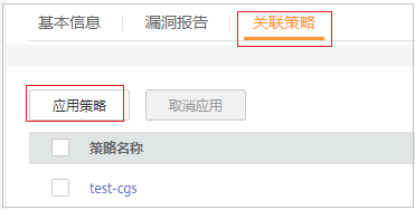
步骤 6在弹出的“应用策略”对话框中,勾选需要应用的策略,单击“确定”,如图6-20所示。
如果您需要取消应用的策略,可以在策略所在行的“操作”列,单击“取消应用”。
图1-43选择策略